ホームページ >モバイルチュートリアル >iPhone >iPadをリカバリモードに復元する手順
iPadをリカバリモードに復元する手順
- WBOYWBOYWBOYWBOYWBOYWBOYWBOYWBOYWBOYWBOYWBOYWBOYWB転載
- 2023-12-31 16:34:242830ブラウズ
Apple 製品を愛する Apple ファンとして、あなたは iPad リカバリモードについてよく知っているはずです。デバイスが何らかの理由で動かなくなった場合、リカバリ モードを使用すると問題の解決に役立つ場合があります。それでは、iPadリカバリモードについて詳しく紹介しましょう。

iPad リカバリーモードとは何ですか?
iPad のリカバリ モードは、コンピュータ システムの復元機能に似ており、iPad のファームウェアを再インストールする、つまりシステムを再インストールすることができます。頻繁にデバイスをフラッシュする必要がある一部のユーザーにとって、iPad リカバリモードの開始と終了のスキルを習得することは不可欠です。 iPad リカバリモードに入る方法は次のとおりです。 1. まず、iPad の電源がオフになっていることを確認します。 2. USB データケーブルを使用して iPad をコンピュータに接続します。 3. Apple ロゴが表示されるまで、iPad の「ホーム」ボタンと電源ボタンを同時に押し続けます。 4. 電源ボタンを放しますが、iTunes に接続アイコンが表示されるまで「ホーム」ボタンを押し続けます。 iPad リカバリモードを終了する方法は次のとおりです。 1. リカバリモードに入った後、iPad を再起動したい場合は、iPad の電源ボタンを長押しし、Apple ロゴが表示されるまで待ってから放します。 2. リカバリモードを終了するには、iPad をコンピュータに接続し、iTunes を開く必要があります。 iTunes で「復元」オプションを選択し、復元が完了するまで待ちます。 iPad リカバリモードの開始方法と終了方法をマスターすれば、必要に応じてシステムを再インストールできるだけでなく、iPad の問題のいくつかを解決することもできます。ただし、データの損失を避けるために、操作を実行する前に、重要なデータをバックアップしていることを確認してください。
iPad をいつリカバリモードにすればよいですか?
- iPad がスタックしてフリーズした
- iPad ソフトウェア アップデート エラー
- iPad システムに不正なベータ版が発生しました
- iPad の画面が黒/白/に変化します。ブルー
- iPad が充電されません
- お待ちください
iPad をリカバリ モードにするにはどうすればよいですか?
iPad をリカバリモードにする方法を学びましょう。 iPad リカバリ モードの基本的な概念は理解できたので、実際にリカバリ モードを実行する方法を見てみましょう。
方法 1: iPad で手動でリカバリ モードに入る
iPad をリカバリ モードにするには 2 つの方法があります。以下の手順に従って、iPad を手動でリカバリモードにすることを選択できます。
最初のステップは、iPad を PC に接続し、iTunes を起動することです。
ステップ 2: iPad がコンピュータに接続されている間に、デバイスの電源を切り、ホーム ボタンを押し続けます。

ステップ 3: 「iTunes に接続」画面が表示されたら、ホームボタンから離れます。デバイスはリカバリモードになっています。このモードを終了するには、デバイスを強制的に再起動する必要があります。これを行うには、画面がオフになり Apple デバイスが再び表示されるまで、ホーム ボタンとスリープ ボタンを押し続けます。
方法 2: ワンクリックで iPad をリカバリモードにする
iPad をリカバリモードにするには、ワンクリックするだけです。この目標を達成するには、無料でリカバリモードの開始または終了に役立つ Apple Phone Repair Tool を使用することをお勧めします。詳細な手順は次のとおりです:
ステップ 1: ソフトウェアを実行し、iPad をコンピュータに接続します。
ステップ 2: メインインターフェイスで、「リカバリモードに入る」を選択してクリックします。これにより、デバイスがリカバリモードになります。
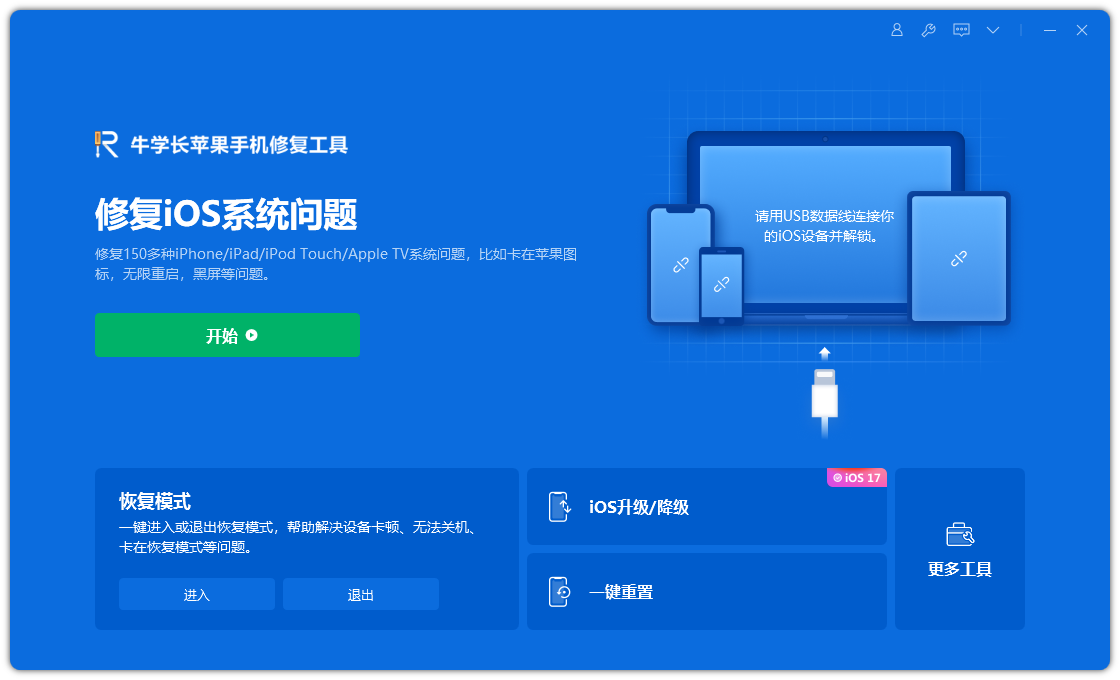
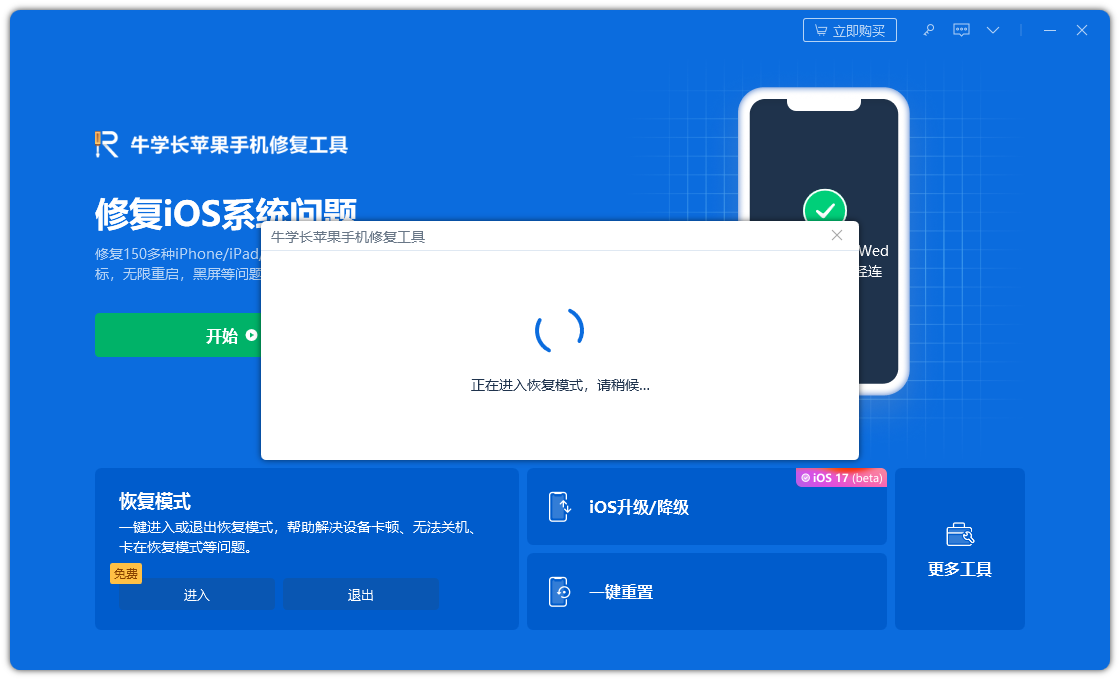
iPad がリカバリ モードでスタックした場合はどうすればよいですか?
ユーザーは、iPad リカバリモードが停止する問題に直面することがあります。このような問題を解決するためのソリューションも用意しています。
方法 1: iPad を強制的に再起動する
iPad で強制的に再起動を実行すると、リカバリ モードの iPad が削除される可能性があります。
ステップ 1: 「スリープ」ボタンと iPad の「ホーム」ボタンを約 8 ~ 10 秒間押し続けます。
ステップ 2: 画面がオフになり、Apple ロゴが画面に表示されるまで、キーの組み合わせを押し続けます。
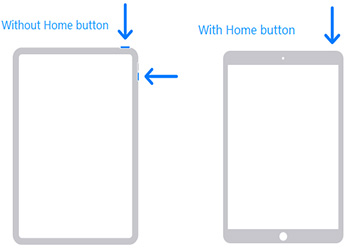
方法 2: Apple 電話修復ツールを使用してリカバリ モードを終了する
デバイスがリカバリ モードになっている場合は、このソフトウェアを使用してリカバリ モードを終了できます。この方法は、リカバリ モードで Same を入力するのと同じです。
ステップ 1: iPad を PC に接続し、ツールを起動します。
2 番目のステップは、[回復モードの終了] をクリックして回復モードを終了することです。
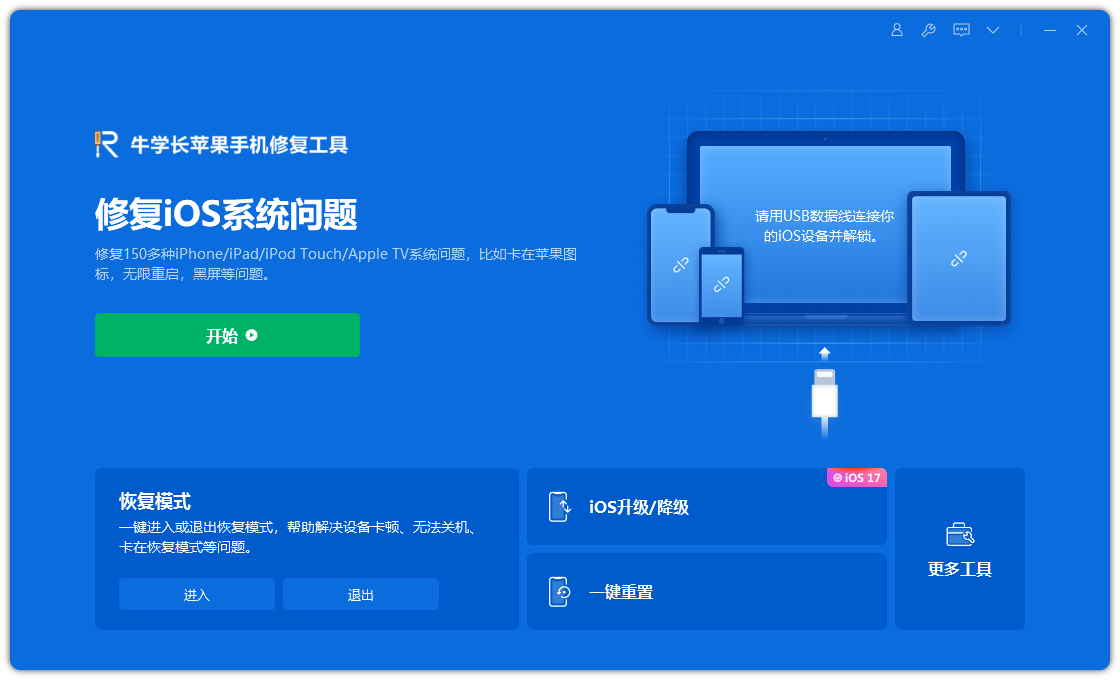
方法 3: iTunes から iPad を復元する
iPad がリカバリ モードでスタックし、iTunes に認識されない場合、iTunes を使用して iPad を復元するのが役立つ方法です。
ステップ 1: iTunes アプリを開き、iPad をコンピュータに接続します。
ステップ 2: iTunes に表示するデバイスを選択します。 「iPadを復元」オプションをクリックします。
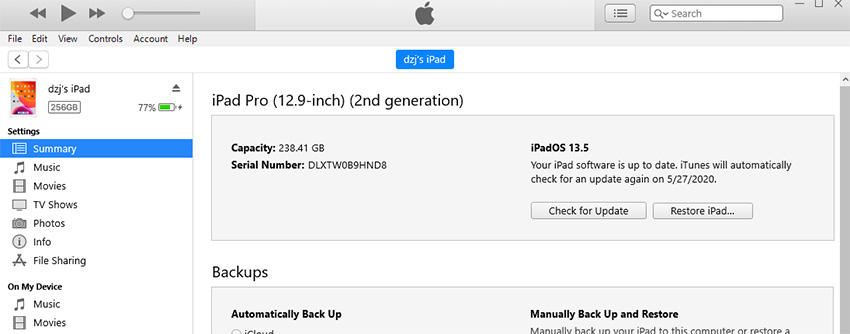
このソリューションの唯一の欠点は、iPad を出荷時設定にリセットする必要があり、その結果データが削除されてしまうことです。
以上がiPadをリカバリモードに復元する手順の詳細内容です。詳細については、PHP 中国語 Web サイトの他の関連記事を参照してください。

